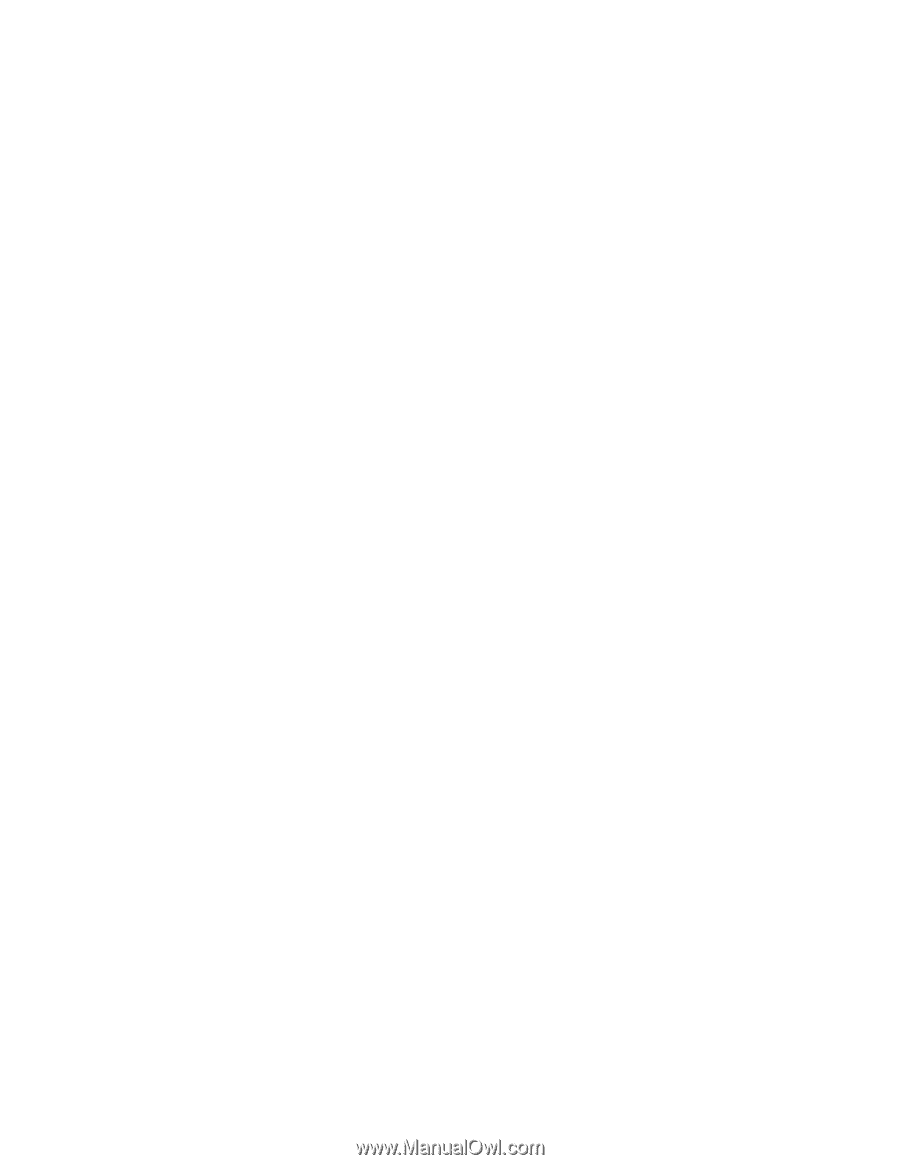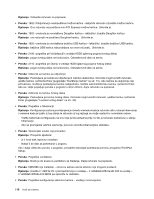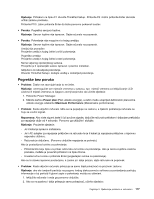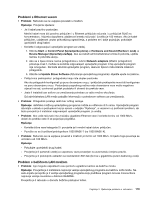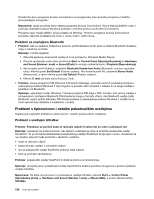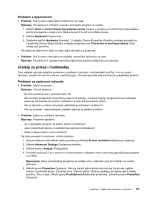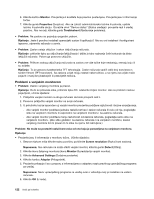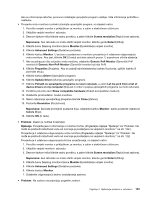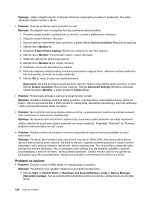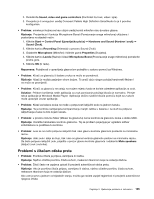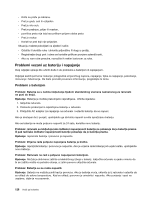Lenovo ThinkPad Edge E425 (Bosnian) User Guide - Page 139
Uređaji za prikaz i multimediju, Problemi s tipkovnicom, Problemi sa zaslonom računala
 |
View all Lenovo ThinkPad Edge E425 manuals
Add to My Manuals
Save this manual to your list of manuals |
Page 139 highlights
Problemi s tipkovnicom • Problem: Sve ili samo neke tipke na tipkovnici ne rade. Rješenje: Provjerite je li instaliran pravilan upravljački program za uređaj. 1. Kliknite Start ➙ Control Panel (Upravljačka ploča). Pogled u programu Control Panel (Upravljačka ploča) promijenite u Large icons (Velike ikone) ili Small icons (Male ikone). 2. Kliknite Keyboard (Tipkovnica). 3. Odaberite karticu Hardware (Hardver). U odjeljku Device Properties (Svojstva uređaja) provjerite je li postavka Device Status (Status uređaja) postavljena na This device is working properly (Ovaj uređaj radi pravilno). Ako tipke na tipkovnici i dalje ne rade, dajte računalo na popravak. • Problem: Sve ili samo neke tipke na vanjskoj numeričkoj tipkovnici ne rade. Rješenje: Provjerite je li vanjska numerička tipkovnica pravilno priključena na računalo. Uređaji za prikaz i multimediju Ovaj odjeljak opisuje najčešće probleme s uređajima za prikaz i multimedijski sadržaj, a to su zaslon računala, vanjski monitor te zvukovni i optički pogon. Da biste pronašli više informacija, pregledajte te teme. Problemi sa zaslonom računala • Problem: Zaslon je prazan. Rješenje: Učinite sljedeće: - Da biste prikazali sliku, pritisnite tipku F6. - Ako koristite prilagodnik izmjeničnog napona ili bateriju, a mjerač baterije programa Power Manager pokazuje da baterija nije prazna, pritiskom na tipku F8 posvijetlite zaslon. - Ako je računalo u stanju mirovanja, aktivirajte ga pritiskom na tipku Fn. - Ako se problem i dalje pojavljuje, slijedite rješenje za sljedeći problem. • Problem: Zaslon je nečitak ili iskrivljen. Rješenje: Provjerite sljedeće: - Je li upravljački program za zaslon ispravno instaliran? - Jesu li razlučivost ekrana i kvaliteta boje ispravno postavljene? - Imate li odgovarajuću vrstu monitora? Da biste provjerili te postavke, učinite sljedeće: 1. Desnom tipkom miša kliknite radnu površinu pa kliknite Screen resolution (Razlučivost zaslona). 2. Kliknite Advanced Settings (Dodatne postavke). 3. Kliknite karticu Adapter (Prilagodnik). 4. Provjerite prikazuje li se u prozoru s informacijama o adapteru naziv pravilnog upravljačkog programa za uređaj. Napomena: Naziv upravljačkog programa za uređaj ovisi o videočipu koji je instaliran na vašem računalu. 5. Kliknite gumb Properties (Svojstva). Ako se zatraži administratorska lozinka ili potvrda, upišite lozinku ili potvrdite akciju. Označite okvir "Device status" (Status uređaja) i provjerite radi li uređaj pravilno. Ako ne radi, kliknite gumb Troubleshoot (Rješavanje problema). Zatvorite prozor Properties (Svojstva). Poglavlje 9. Rješavanje problema s računalom 121